Timer para Home Assistant com Node-RED
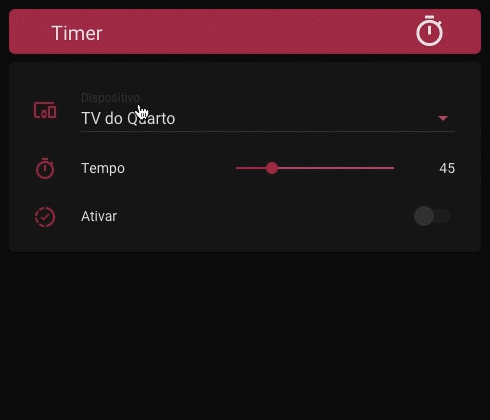
Recursos usados:
-
Button-card para exibir os botões com nomes personalizados GitHub - custom-cards/button-card: ❇️ Lovelace button-card for home assistant
Obs. O recurso button-card pode ser instalado através do HACS - Home Assistant Community Store -
Node-RED para criar a programação do timer GitHub - hassio-addons/addon-node-red: Node-RED - Home Assistant Community Add-ons
Obs. O Node-RED pode ser instalado através da Add-on Store dentro do Supervisor
Entidades que usaremos:
- input_boolean
- input_number
- input_select
- sensor template
- sensor time_date
Configuração
1ª Etapa - Input Boolean:
Começamos com o input que será usado para ativar a sequencia da programação do timer;
input_boolean:
#Input para ativar o timer
timer_ativar:
name: Timer
initial: off
icon: mdi:progress-check
Depois acrescentamos os inputs para cada dispositivo.
Esses inputs serão usados como botões que sinalizam quando um timer estiver ativado e para cancelar um timer ao clicar.
Faça um input_boolean para cada dispositivo que desejar adicionar na lista do timer.
#Mantenha essa formatação para facilitar a configuração "timer_nome_do_dispositivo"
#Mantenha um padrão na formatação do nome, pois é esse nome que será exibido quando o timer estiver ativo.
timer_tv_quarto:
name: Timer - TV do Quarto
initial: off
icon: mdi:television
timer_lampadas:
name: Timer - Lampadas
initial: off
icon: mdi:lightbulb-group-outline
Resultado:
- input_boolean.timer_ativar
- input_boolean.timer_tv_quarto
- input_boolean.timer_lampadas
2ª Etapa - Input Number:
Vamos criar um input_number que será usado para definir os minutos do timer.
Você pode escolher um input com slider (como no gif).
input_number:
timer_minutos:
icon: mdi:timer
name: Temporizador
initial: 5
min: 5
max: 180
step: 5
Ou pode escolher um input com box para digitar o valor:
input_number:
timer_minutos:
icon: mdi:timer
name: Temporizador
initial: 5
min: 5
max: 180
step: 5
mode: box
Resultado:
- input_number.timer_minutos
3ª Etapa - Input Select:
O input_select será usado para criar a lista de seleção com os dispositivos na interface do timer.
Acrescente as oções de acordo com sua necessidade.
ATENÇÃO! Só acrescente opcões que tiverem input_booleans criados.
input_select:
timer_lista:
name: 'Timer - Dispositivos'
icon: mdi:devices
options: #Só acrescente as opções que tiverem input_boolean
- TV do Quarto
- Lampadas
Resultado:
- input_select.timer_lista
4ª Etapa - Sensor template
Vamos criar sensores com templates para calcular e exibir o tempo que ainda falta para o dispositivo ser desligado.
ATENÇÃO! Se ao criar mais sensores para os seus dispositivos, altere também o template do calculo. Por isso que é importante manter um padrão “timer_nome_do_dispositivo”. Observe que o “value_template” faz referência ao próprio sensor e ao input_boolean do dispositivo em questão. Compare os dois exemplos abaixo.
sensor:
- platform: template
sensors:
timer_tv_quarto:
friendly_name: 'Timer - TV do Quarto'
unit_of_measurement: min
value_template: "{% if (states.sensor.time.state) | float == 0 %}
{{ ((((state_attr('sensor.timer_tv_quarto', 'timer') | float()) * 60) - (as_timestamp(now()) - as_timestamp(states.input_boolean.timer_tv_quarto.last_changed))) / 60) | round(0) }}
{% endif %}"
attribute_templates:
timer: >-
{{ state_attr('sensor.timer_tv_quarto', 'timer')}}
timer_lampadas:
friendly_name: 'Timer - Lampadas'
unit_of_measurement: min
value_template: "{% if (states.sensor.time.state) | float == 0 %}
{{ ((((state_attr('sensor.timer_lampadas', 'timer') | float()) * 60) - (as_timestamp(now()) - as_timestamp(states.input_boolean.timer_lampadas.last_changed))) / 60) | round(0) }}
{% endif %}"
attribute_templates:
timer: >-
{{ state_attr('sensor.timer_lampadas', 'timer')}}
Resultado:
- sensor.timer_tv_quarto
- sensor.timer_lampadas
5ª Etapa - Sensor time_date
Este é um sensor que gera o horário atual. Ele é usado na programação do sensores acima para forçar a atualização da contagem regressiva.
sensor:
- platform: time_date
display_options:
- 'time'
Resultado:
- sensor.time
6ª Etapa - Verifique as configurações e reinicie o Home Assistant
7ª Etapa - Node-RED
O fluxo do Node-RED deve ser importado e depois editado de acordo com sua necessidade.
Para fazer a importação você pode baixar o arquivo .json ou copiar o código e colar na janela de importação do Node-RED.
Clique aqui para copiar ou fazer download do código dos fluxos do Node-RED
8ª Etapa - Aplicando na interface (Lovelace)
- type: vertical-stack
cards:
# Título Cabeçalho
- type: 'custom:button-card'
layout: icon_name
name: Timer
icon: mdi:timer
styles:
grid:
- grid-template-areas: '"n i"'
- grid-template-columns: 1fr 20%
icon:
- align-self: end
- color: var(--text-primary-color)
- height: 35px
card:
- padding: 5px
- height: 45px
- background: var(--primary-color)
name:
- color: var(--text-primary-color)
- justify-self: start
- padding-left: 10%
- font-weight: 400
- font-size: 20px
# Painel Timer
- type: entities
show_header_toggle: false
entities:
- entity: input_select.timer_lista
name: Dispositivo
- entity: input_number.timer_minutos
name: Tempo
- entity: input_boolean.timer_ativar
name: Ativar
#Condicional para exibir apenas quando o timer estiver ativo as Lampadas
- type: conditional
conditions:
- entity: input_boolean.timer_lampadas
state: "on"
card:
entity: input_boolean.timer_lampadas
type: "custom:button-card"
layout: icon_name
tap_action:
action: toggle
label: >
[[[
return 'Desligando em ' + (states['sensor.timer_lampadas'].state) + ' min' ; ;
]]]
show_label: true
styles:
grid:
- grid-template-areas: '"i n l"'
- grid-template-columns: 15% 35% 50%
icon:
- align-self: start
- color: var(--primary-color)
- height: 40px
card:
- padding: 5px
- height: 45px
name:
- justify-self: start
- font-weight: 400
- font-size: 14px
label:
- justify-self: end
- font-weight: 400
- font-size: 14px
- padding-right: 10%
#Condicional para exibir apenas quando o timer estiver ativo as TV do Quarto
- type: conditional
conditions:
- entity: input_boolean.timer_tv_quarto
state: "on"
card:
entity: input_boolean.timer_tv_quarto
type: "custom:button-card"
layout: icon_name
tap_action:
action: toggle
label: >
[[[
return 'Desligando em ' + (states['sensor.timer_tv_quarto'].state) + ' min' ; ;
]]]
show_label: true
styles:
grid:
- grid-template-areas: '"i n l"'
- grid-template-columns: 15% 35% 50%
icon:
- align-self: start
- color: var(--primary-color)
- height: 40px
card:
- padding: 5px
- height: 45px
name:
- justify-self: start
- font-weight: 400
- font-size: 14px
label:
- justify-self: end
- font-weight: 400
- font-size: 14px
- padding-right: 10%
Como funciona o fluxo?
No Node-RED você vai encontrar uma sequencia (flow) de programação para cada dispositivo. Essas sequência são idênticas. O que muda é apenas as entidades envolvidas. Os Nodes estão com comentários que explica a função e o que deve ser alterado. Importe para o seu Node-RED e leia os comentários.
-
1º Start Timer → Detecta quando o timer é ativado, verificando se o intut_boolean.timer_ativar está com status “on” e dispara o fluxo para todas as sequências;
-
2º Lampadas → Cada sequência começa com um node que verifica se o Nome selecionado no input_select.timer_lista é o mesmo do fluxo em questão. Se for “Lampadas”, por exemplo, então o Node-RED vai seguir o fluxo programado com as entidades referentes as lampadas: sensor.timer_lampadas e input_boolean.timer_lampadas;
-
3º Set Delay → Extrai o valor do input_number.timer_minutos e converte em milisegundos para ser usado para definir o tempo do delay mais a frente;
-
4º get var Timer → Extrai o valor do input_number.timer_minutos novamente, mas agora para ser usado no sensor para fazer a contagem regressiva;
-
5º Set Sensor → O valor em minutos é inserido no sensor.timer_lampadas para ser usado na contagem regressiva;
-
6º Delay 500ms → Delay para dar tempo para que Home Assistant faça inserção dos minutos no sensor e para a experiência do usuário de perceber que o timer está sendo ativado;
-
7º turn_on Boolean → O input_boolean.timer_lampadas é ativado para que seja exibido na inferface lovelace e para que possa ser desativado, se necessário;
-
8º Reset Botão Ativar → O input_boolean.timer_ativar volta ao seu estado original “off”, para ficar pronto para a próxima ativação;
-
9º variable → Esse é o delay que vai receber o tempo que foi coletado pelo node “Set Delay”;
-
10º Check → Ao terminar a contagem do delay, o node “Check” faz uma verificação se o input_boolean.timer_lampadas ainda está ativo. É nesse ponto que o fluxo vai checar se você deixou o timer seguir ou cancelou o timer;
-
11º turn_off Device → Se o timer ainda estiver ativo, então esse node vai fazer o desligamento do dispositivo. Por exemplo: group.lampadas. Esse timer pode ser usado para qualquer call-service ao final da programação. Pode ser usado para programar o timer para ligar, por exemplo;
-
12º turn_off Boolean → Após concluir o timer, o input_boolean.timer_lampadas tem seu estado atualizado para “off”, sumindo assim da interface lovelace.
Como funciona os sensores?
Os sensores são usados para receber o tempo programado em minutos e calcular a contagem regressiva para o desligamento.
- 1º → O atributo “timer” recebe o tempo coletado pelo input_number.timer_minutos;
- 2º → O template verifica se o sensor.time é diferente de 0. Isso força o template a atualizar o valor toda vez que o sensor.time mudar de minuto (o sensor timer é apenas um relógio);
- 3º → Em seguida o valor do atributo “timer” é multiplicado por 60 para ser convertido em segundos;
- 4º → Coleta o valor do atributo “last_changed” do input_boolean para verificar quando foi que o input foi ativado e divide por 60 para tambem converter em segundos;
- 5º → Subtrai o tempo que o input_boolean foi ativado do tempo atribuido pelo timer e com isso temos uma contagem regressiva;
É por isso que se faz necessário um sensor e um input_boolean para cada dispositivo que deseja adicionar ao timer.